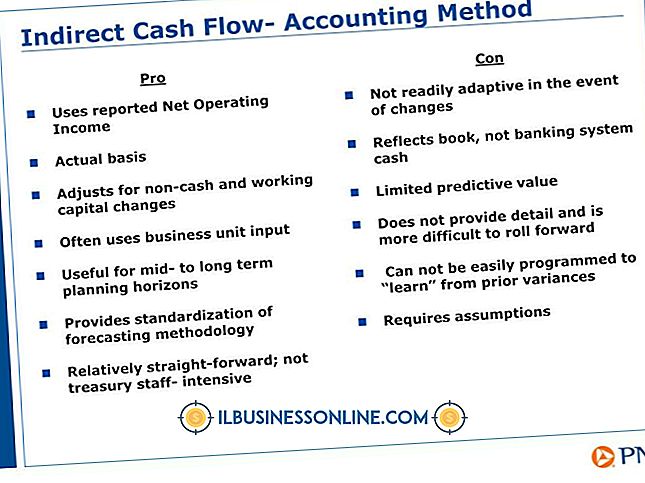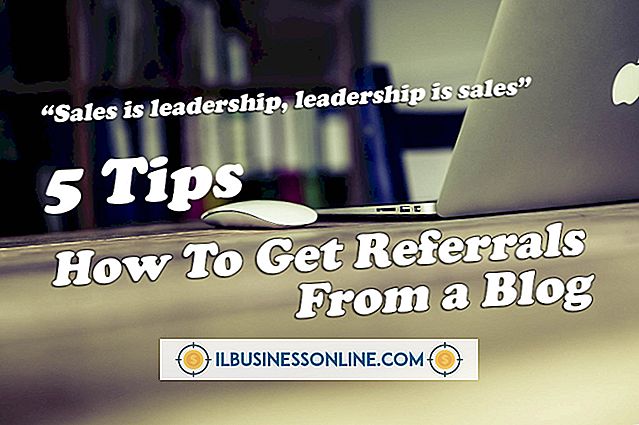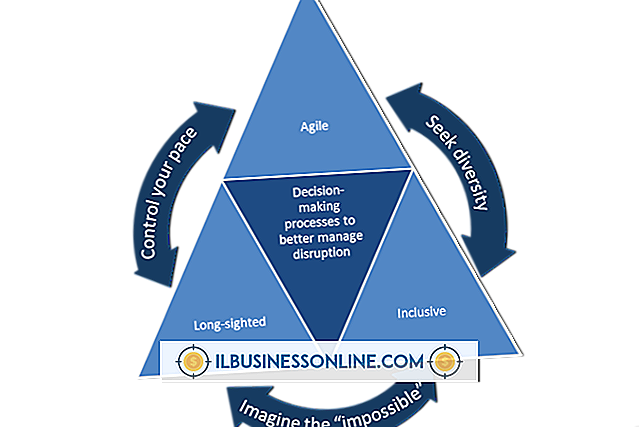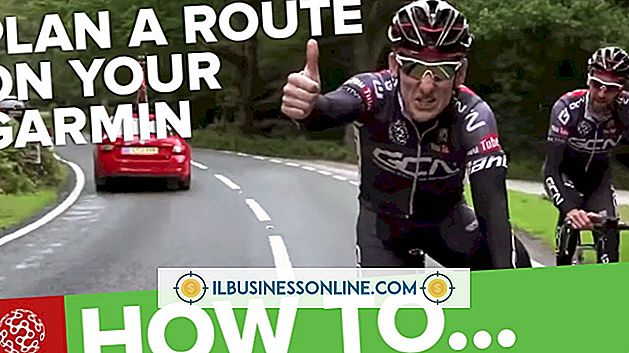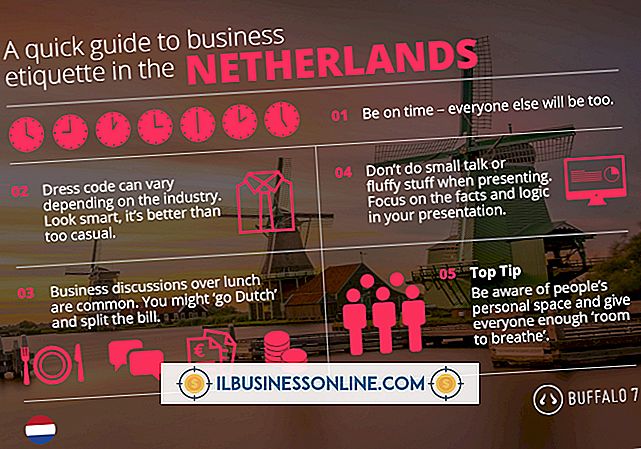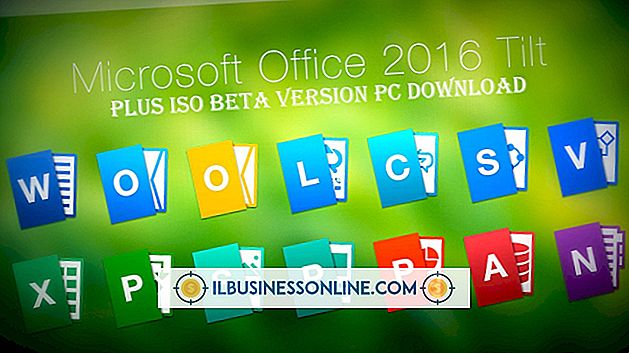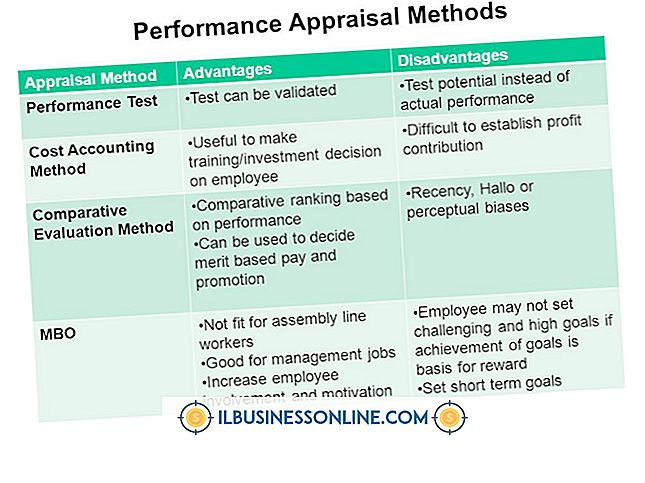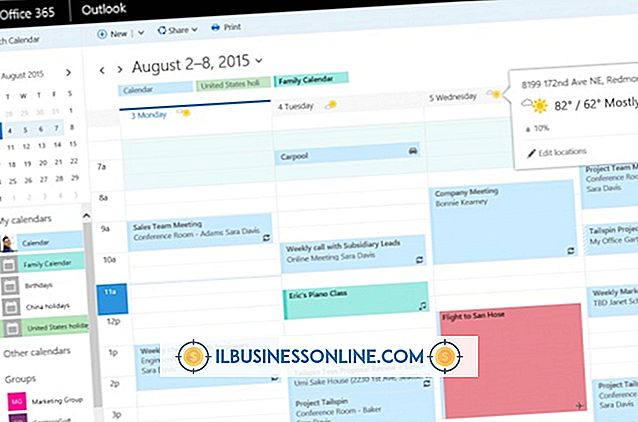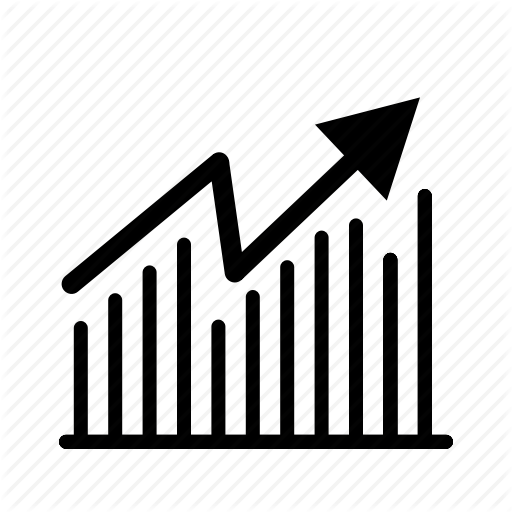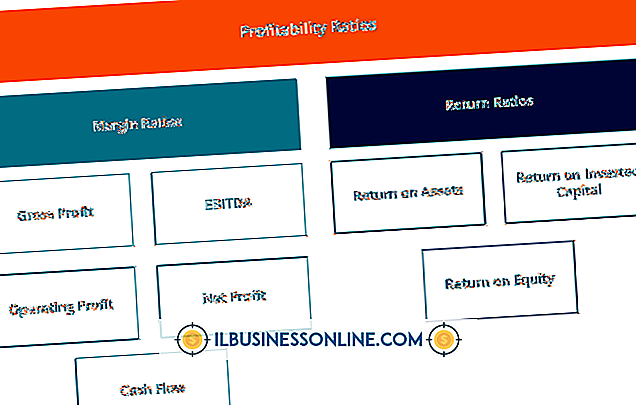Cách khắc phục NVRAM cho iMac

Máy tính để bàn sử dụng một dạng bộ nhớ chuyên dụng để lưu trữ các cài đặt khởi động cơ bản. Được sao lưu bằng một pin nhỏ gắn vào bo mạch chủ của máy tính, các cài đặt trong bộ lưu trữ này vẫn tồn tại sau khi bạn tắt máy tính. Trên iMac với bộ xử lý Intel, RAM không bay hơi - hoặc NVRAM - sẽ duy trì các cài đặt mà máy tính của bạn cần trước khi đọc ổ cứng và tải hệ điều hành của bạn. Nếu các cài đặt này bị hỏng, bạn có thể đặt lại chúng thông qua quy trình bạn thực hiện khi iMac khởi động.
1.
Tắt iMac của bạn. Bạn có thể mở menu Apple và chọn "Tắt máy" hoặc nhấn nút nguồn để hiển thị hộp thoại cung cấp cho bạn các tùy chọn tắt hệ thống hoặc đặt chế độ ngủ.
2.
Nhấn nút nguồn để khởi động iMac của bạn. Ngay lập tức nhấn và giữ "Command-Option-PR" trước khi màn hình iMac của bạn chuyển sang màu xám. Nếu bạn không kịp thời kết hợp phím này, bạn phải cho phép iMac của bạn hoàn thành việc khởi động và thử lại quy trình đặt lại NVRAM.
3.
Giữ tổ hợp bốn phím trong khi máy tính của bạn khởi động. Phát hành các phím sau lần thứ hai nó phát chuông báo khởi động.
4.
Mở menu Apple và chọn "Tùy chọn hệ thống" để kiểm tra các cài đặt được hoàn nguyên về mặc định khi bạn đặt lại NVRAM của máy Mac. Múi giờ, âm lượng loa và độ phân giải màn hình của bạn có thể thay đổi và bạn có thể cần đặt lại tùy chọn đĩa khởi động của máy tính.
Lời khuyên
- Trước khi bạn thử thiết lập lại NVRAM, hãy đặt tay lên bàn phím iMac để xác định cách tốt nhất để truy cập tổ hợp bốn phím cần thiết. Nếu bạn có bàn tay nhỏ, bạn có thể thử nhấn phần "Tùy chọn lệnh" bằng cạnh bên của ngón cái bên trái và "R" bằng ngón trỏ bên trái trong khi bạn nhấn phím "P" bằng tay phải.
- Nếu iMac của bạn sử dụng Fusion Drive làm ổ đĩa khởi động hoặc bạn đã tạo một ổ đĩa thông qua chương trình Disk Utility cho mục đích đó, hệ thống của bạn sẽ khởi động chậm hơn sau khi thiết lập lại NVRAM cho đến khi bạn mở Tùy chọn hệ thống và một lần nữa thiết lập cài đặt đĩa khởi động.
- Đặt lại NVRAM trên iMac có gắn RAID có thể ảnh hưởng đến khả năng khởi động hệ thống của bạn. Giữ phím "Tùy chọn" trong khi bạn khởi động để truy cập Trình quản lý khởi động để bạn có thể chọn ổ đĩa khởi động. Khi iMac khởi động thành công, hãy truy cập Tùy chọn hệ thống để xác nhận ổ đĩa khởi động của bạn.
Cảnh báo
- NVRAM không lưu trữ cài đặt mạng, cũng không thể thiết lập lại chức năng thích hợp của đèn hệ thống, nguồn, chế độ hiển thị mục tiêu hoặc một số khía cạnh của hiệu suất hệ thống, bao gồm thời gian tải ứng dụng và phản ứng của máy tính. Để giải quyết các cài đặt liên quan đến các chức năng hoặc sự cố này, bạn phải đặt lại Bộ điều khiển quản lý hệ thống (xem Tài nguyên).